

Se você usa dispositivos Bluetooth como teclado e mouse com o seu Macbook, é importante ficar de olho nos níveis de bateria. E para usuários do iMac, é essencial. Não há nada pior do que ter uma bateria descarregada quando você está no meio de algo crítico no seu computador.
Você pode estar no meio de uma reunião de negócios on-line, compartilhando uma apresentação, fazendo uma entrevista de emprego usando um aplicativo como o Skype ou tentando estabelecer um prazo crucial e não tem tempo de sobra.
Portanto, para vigiar, veja como verificar o nível da bateria do seu dispositivo Bluetooth no Mac.
Verifique os níveis de bateria na barra de menus
Uma das maneiras mais rápidas e fáceis de verificar o nível de bateria dos dispositivos conectados é com o indicador Bluetooth na barra de menus..
Para mostrar o Bluetooth na barra de menus, siga estas etapas.
1) Clique Ícone de maçã > Preferências do Sistema na barra de menus.
2) Selecione Bluetooth.
3) Marque a caixa de seleção para Mostrar Bluetooth na barra de menus.
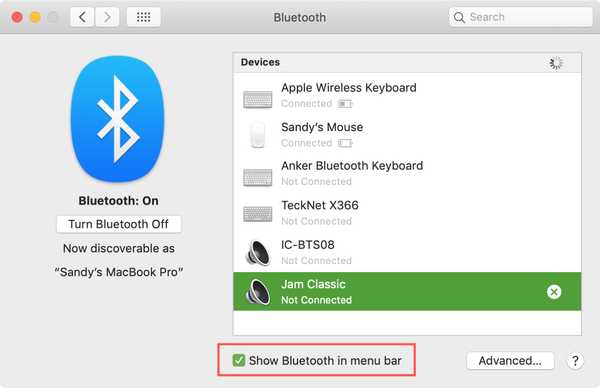
Agora, para verificar esses níveis de bateria, clique no botão Bluetooth na barra de menus. Selecione seu dispositivo e o menu pop-up exibirá o nível da bateria.
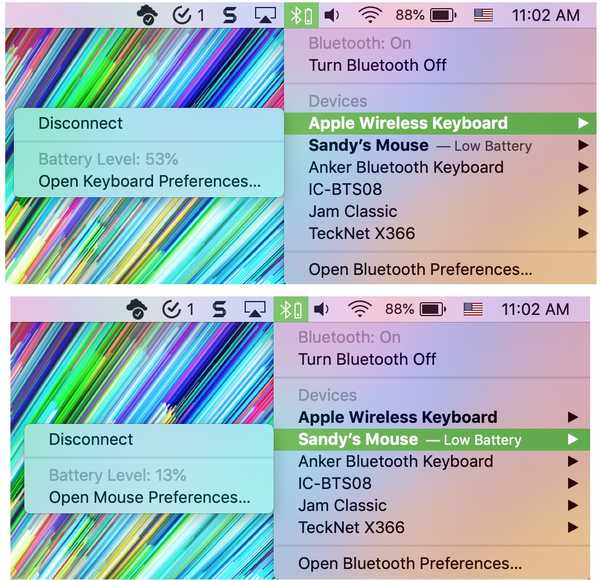
Verifique os níveis de bateria em suas Preferências do sistema
Se você preferir não exibir o Bluetooth na barra de menus, poderá ver os níveis de bateria nas Preferências do sistema para cada dispositivo.
1) Clique Ícone de maçã > Preferências do Sistema na barra de menus.
2) Selecione Teclado.
3) Na parte inferior da janela, você verá o Nível da bateria do teclado.
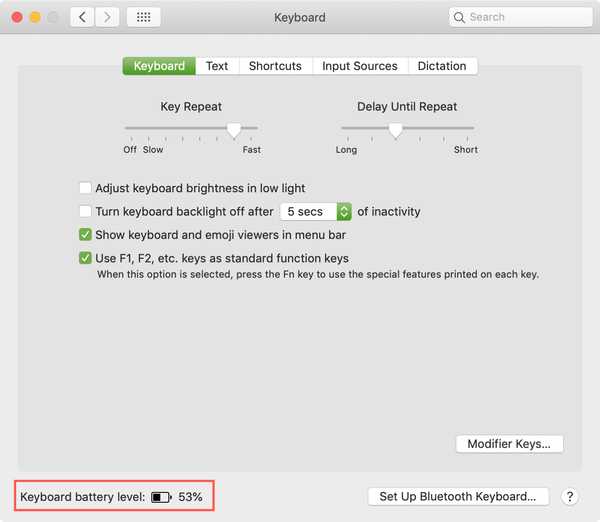
Para verificar o mouse, volte ao menu principal. Preferências do Sistema tela.
1) Selecione Rato.
2) Na parte inferior da janela, você verá o Nível da bateria do mouse.
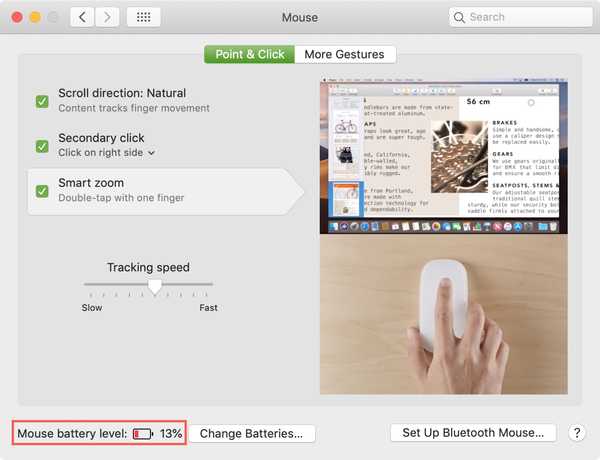
Se você usar outro dispositivo Bluetooth, como um Trackpad ou fone de ouvido, seguirá as mesmas etapas para abrir o dispositivo nas Preferências do Sistema e visualizar o nível da bateria..
Verifique os níveis de bateria usando o Terminal
Se você deseja usar o Terminal, pode executar facilmente comandos para verificar também os níveis da bateria do teclado e do mouse Bluetooth.
ioreg -c AppleBluetoothHIDKeyboard | grep '"BatteryPercent" ='ioreg -c BNBMouseDevice | grep '"BatteryPercent" ='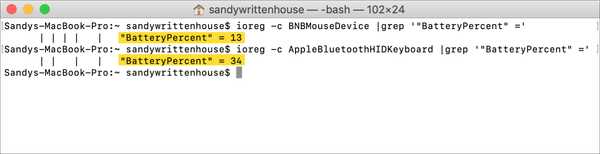
Embrulhando-o
A verificação dos níveis de bateria dos dispositivos Bluetooth conectados pode salvá-lo de uma catástrofe de última hora quando um deles parar de funcionar repentinamente. Antes de iniciar sua apresentação, compartilhar sua tela, participar de uma reunião on-line ou iniciar esse bate-papo ou telefone, você verificará suas baterias?
E se você estiver enfrentando problemas com o Bluetooth ou precisar descobrir a versão do Bluetooth no seu Mac, temos uma cobertura..











